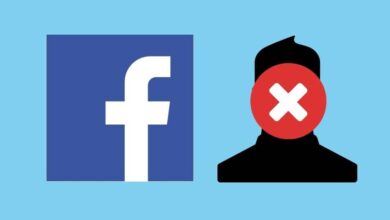كيفية تفعيل ميزة “الوضع المظلم” في سناب شات لأجهزة iOS
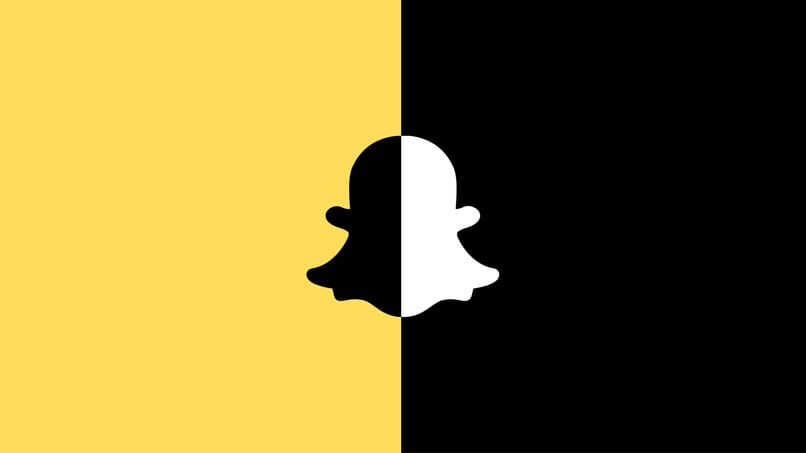
يتساءل العديد من المستخدمين كيف يمكنني تطبيق هذا الخيار على تطبيقات مختلفة وأحدها هو Snapchat . إنها في حد ذاتها شبكة اجتماعية يمكن لأي مستخدم من خلالها إنشاء حساب واستخدامه لساعات. ولهذا السبب يجب علينا تطبيق خيار الوضع المظلم للاستمتاع بهذا التطبيق بشكل أفضل، وفيما يلي سنعلمك كيفية تفعيله بشكل صحيح.
كيف يمكنك تمكين الوضع المظلم على Snapchat لأجهزة iOS؟
تجدر الإشارة إلى أن Snapchat هو تطبيق له العديد من المزايا والعيوب ، ومن بينها أن هذا التطبيق لا يحتوي على هذا الخيار لأي هاتف. إذا لم يكن الأمر كذلك، فهو متاح فقط لأجهزة iPhone الموجودة في أستراليا والولايات المتحدة.
وبالمثل، سنخبرك بالخطوات اللازمة لتحقيق ذلك. إذا كان هذا الخيار موجودًا في منطقتك، فادخل إلى تطبيق Snapchat وانقر على صورة ملفك الشخصي. بعد ذلك، اضغط على أيقونة الترس في الزاوية، حيث سيسمح لك الضغط عليها بالدخول إلى الإعدادات .
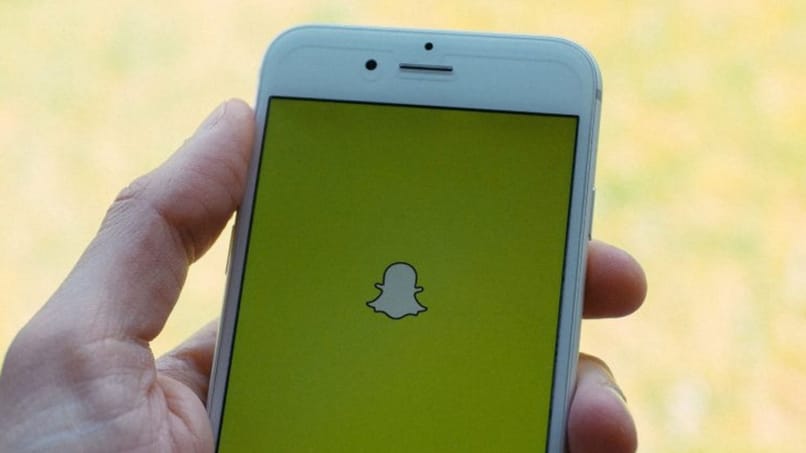
مرة واحدة هنا، ابحث عن الخيار الذي يشير إلى “مظهر التطبيق” (إذا لم تجد هذا الخيار فذلك لأنه غير متوفر في تطبيقك). في حالة تمكنك من العثور عليه، سيتعين عليك ببساطة تحديد أحد الخيارات المقدمة، وهذا كل شيء، وسيكون لديك الوضع المظلم مفعلًا في التطبيق.
من ناحية أخرى، إذا قمت بالفعل بتحديد الخيار ولم يكن لديك الخيار على Snapchat، فلا يزال بإمكانك استخدام خيار الوضع المظلم بمساعدة الإعداد الموجود على جهاز iOS الخاص بك. لتطبيقه، انتقل إلى إعدادات هاتفك وابحث عن خيار “إمكانية الوصول”، ثم ابحث عن القسم الذي يشير إلى “حجم الشاشة والنص”.
عند الوصول إلى هذا، سنرى خيارات “الاستثمار الذكي والكلاسيكي” حيث يجب عليك اختيار أحد هذه الخيارات للحصول على النتيجة. ولكن، إذا استخدمت هذا الخيار، فيجب أن تعلم أنه عند تشغيل الوضع المظلم، فإن جميع التطبيقات الموجودة على هاتفك الخلوي، بما في ذلك Snapchat، ستتكيف معه.
ما هي خيارات تكوين “الوضع المظلم”؟
إذا قمت بالدخول إلى إعدادات تطبيق Snapchat ورأيت الخيار المسمى “App Appearance”، فستتمكن من رؤية ثلاثة خيارات مختلفة. والتي تؤدي وظيفة محددة، حيث سيتعين عليك اختيار الوظيفة التي تفضلها أكثر للحصول على الوضع الذي تريده.
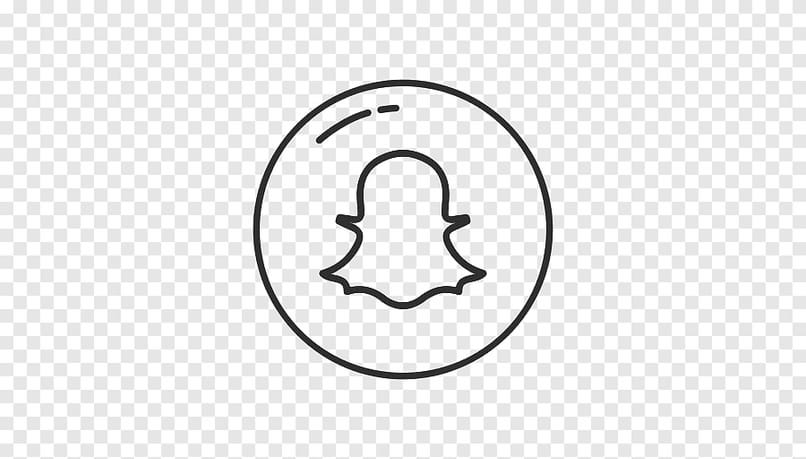
لذلك، يجب أن تعرف ما يعنيه كل خيار من هذه الخيارات، إذا لم يعجبك اسم المستخدم الخاص بك عند دخولك إلى الإعدادات، فيمكنك تغييره .
نظام المباراة
أولًا، سترى هذا الخيار “مطابقة النظام” الذي يشير إلى “نفس النظام” ، مما يعني أنه إذا حددت هذا الخيار، فسوف تجعل تطبيق Snapchat يظل باللون الأصلي “الأبيض” حيث لا يمكن تفعيله داكنًا وضع.
دائما خفيفة
ومن ناحية أخرى، هناك عبارة “Always light” والتي تعني “مضاء دائمًا” . ومن الواضح أنه إذا قمت بتحديد هذا الخيار فإنك ستضمن بقاء التطبيق باللون الأصلي الذي نعرفه بالفعل، مما يسمح لك بقراءة منشورات التطبيق بشكل أكثر وضوحًا.
الظلام دائما
وبالمثل، يخبرنا هذا بـ “مظلم دائمًا” بحيث أنه عند تنشيطه ستتمكن من الحصول على خيار الوضع المظلم بشكل دائم في كل مرة تستخدم فيها التطبيق.
هل يمكن تفعيل هذه الميزة على أجهزة الأندرويد؟
نظرًا لأن Snapchat هو تطبيق يستخدمه عدد كبير من المستخدمين. ومن الضروري أيضًا معرفة كيفية تفعيل الوضع المظلم على الأجهزة الأخرى كما في حالة Android . ولكن، يحدث نفس الإزعاج مرة أخرى لأن هذا الخيار غير موجود رسميًا في التطبيق.
ولذلك يجب علينا الاستعانة بتطبيق خارجي يساعدنا في تحقيق ذلك، وهو ما يسمى ‘PrefenceManegar’. في الواقع، يجب عليك تنزيله من متجر Play وبمجرد حصولك عليه، انتقل إليه واختر تطبيق Snapchat. حيث ستبحث عن القسم الذي يقول: APP START Experiment PREFS.xml; حيث ستضغط على خيار “Darkmode” وتغير القسم إلى “ممكّن”
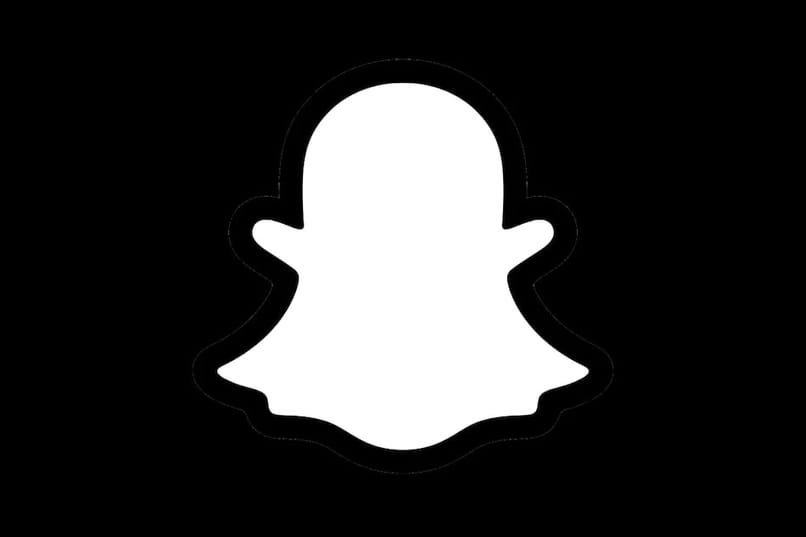
يوجد أيضًا تطبيق آخر يمكنك استخدامه يسمى Substratum ، ولكن نحتاج أولاً إلى الدخول إلى الإعدادات وقسم “الأمان”. ثم قم بالدخول إلى قسم “قفل الشاشة والمتابعة” حيث ستقوم بتنشيط المصادر غير المعروفة.
لاحقًا، انتقل إلى متجر Play وقم بتنزيل تطبيق Substratum، بمجرد حصولك عليه، افتحه وحدد السمة التي تريد استخدامها . ثم اضغط على “جهازك”، ثم ابحث عن التطبيق الذي تريد وضع الوضع المظلم فيه واضغط على “تثبيت”.
لماذا لا أرى خيار “الوضع الداكن” على نظام التشغيل iOS؟
بالنسبة للكثيرين، يعد خيار الوضع المظلم أنيقًا وضروريًا في التطبيقات. ولكن، للأسف، في حالة Snapchat لنظام التشغيل iOS، فإن هذا الخيار غير متاح رسميًا. ولذلك فإن عدم وجود التطبيق يؤدي إلى اختلاف عدم الإعجاب من جانب الأشخاص الذين يستخدمونه.
لكن التطبيق أظهر أنهم في الوقت الحالي لا يريدون إضافة هذا الخيار بطريقة أكثر انفتاحًا. لذلك، ليس علينا سوى انتظار التطبيق لتطبيقه؛ وفي الوقت نفسه، إذا كنت تريد تعتيم التطبيق، فسيتعين عليك استخدام الخيارات المذكورة سابقًا.